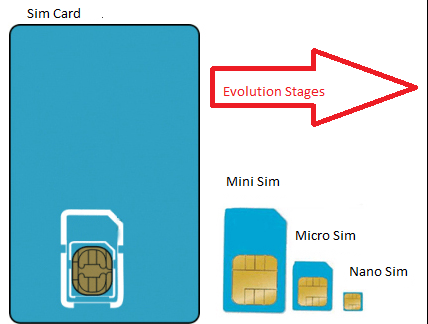Android є найбільш часто використовуваною операційною системою серед поточного покоління. У цій ОС регулярно оновлюються, що приділяє більше уваги безпеці пристрою Android. Але просто подумайте про ситуацію, коли ви раптом забудете пароль, будь то пін-код або шаблон, щоб розблокувати пристрій, що керує вашим життям. Справа не набагато простіша, як у випадку з gmail або facebook, де для скидання пароля потрібно лише надіслати посилання на альтернативний ідентифікатор електронної пошти. Повернення пароля на пристрої Android вимагає скидання його в цілому. Але існує проблема втрати в ньому повних даних.
Рекомендовано:Як створити резервну копію даних телефону Android на ПК
Якщо вам цікаво, чи є коли-небудь спосіб розблокувати свій пароль без сторонньої програми на пристрої і при цьому захистити ваші дані, ось і ви. Це не має складних дій перезавантаження телефону та зміни системних налаштувань. Ви можете відновити його, виконавши кілька кроків. Для цього потрібно підключити пристрій до ПК.
Читайте також: – Як знайти свій загублений / викрадений телефон за допомогою Google
Спосіб 1 - Розблокуйте телефон, заблокований шаблоном (дані будуть стерті)
Крок 1 - Просто потужність вашого телефону.
Крок 2 - Натисніть і утримуйте клавішу живлення разом із клавішею зменшення гучності на телефоні, щоб відкрити режим відновлення на телефоні.
Примітка: - Якщо це не працює, шукайте в google (режим відновлення вашої моделі телефону).

Крок 3 - Тепер оберіть скидання даних / заводських налаштувань.
Ваш телефон буде скинуто, і ви знову увійдете.
Зауважте, що всі ваші телефонні номери все ще будуть там. Просто ввійдіть ще раз за допомогою того самого облікового запису Google до облікового запису Google у початковому налаштуванні, щойно запитується.
Спосіб 2 - КРОКИ ДЛЯ ВІДНОВЛЕННЯ БЛОКУВАННЯ БЛОКУ БЕЗ ВТРАТИ ДАНИХ
КРОК 1
Завантажте Інструменти Android Sdk у вашому ПК відповідно до платформи, яку ви використовуєте: Mac, Windows або Linux

КРОК 2
Тепер вам потрібно встановити пакети для інструментів платформи Android SDK, як показано на скріншоті нижче.

КРОК 3
Підключіть заблокований телефон Android до ПК або ноутбука за допомогою кабелю USB.
КРОК 4
Коли телефон з’явиться на вашому ПК, відкрийте папку, де ви встановили інструменти Android SDK. Перемістіться до місця, як показано нижче
C: \ >> Користувачі >> Користувач >> AppData >> Місцеві >> Android >> Android SDK >> Інструменти платформи.

КРОК 5
У вікні, що з’явиться, натисніть клавішу Shift і разом із нею клацніть правою кнопкою миші на порожньому місці. Виберіть тут опцію Відкрити вікно команд.

КРОК 6
У командному рядку, що відкриється, введіть таку команду, яка перевіряє, підключено ваш пристрій чи ні.
пристрої adb
З'явиться список пристроїв, що додаються. Знайшовши там свій пристрій, введіть там таку команду.
оболонка adb
cd /data/data/com.android.providers.settings/databases
sqlite3 settings.db
оновити встановлене значення системи = 0 де name = ‘lock_pattern_autolock’;
оновити встановлене значення системи = 0 де name = ‘lockscreen.lockedoutpermanently’;
вийти
Якщо наведена команда не працює, введіть команду нижче
оболонка adb rm /data/system/gesture.key
КРОК 7
Перезавантажте телефон зараз, щоб визначити шаблон відключеним. Це воно. І так, на ваш подив, ви виявили, що жодна з ваших даних не була втрачена.
Сподіваюся, ця стаття виявилася вам корисною.